【rstudio特别中文版下载】rstudio中文版 v2021 免费版
软件介绍
rstudio特别中文版是一款专业的功能强大的开源编程语言软件,用户可以直接便捷高效利用R来进行软件开发的专业集成工具。软件为用户提供了大量的图形二号统计方法统计计算和图形。创建项目后用户可以直接输入控制台,也可以使用各种可以用的工具编辑文本。
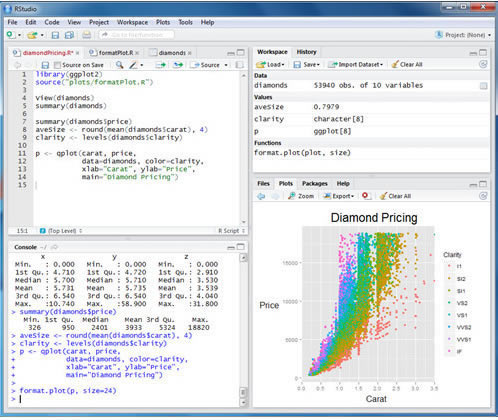
rstudio特别中文版软件特色
1、采用Windows资源管理器操作界面;
2、通过网络恢复远程数据(远程计算机可运行Win95/98/ME/NT/2000/XP、Linux、UNIX 系统);
3、支持 FAT12/16/32、NTFS、NTFS5 和 Ext2FS文件系统;
4、能够重建损毁的RAID阵列;
5、为磁盘、分区、目录生成镜像文件;
6、恢复删除分区上的文件、加密文件(NTFS 5)、数据流(NTFS、NTFS 5);
7、恢复FDISK或其它磁盘工具删除过得数据、病毒破坏的数据、MBR 破坏后的数据;
8、识别特定文件名;
9、把数据保存到任何磁盘;
10、支持浏览、编辑文件或磁盘内容等等。
rstudio特别中文版软件功能
RStudio最新版支持语法高亮、代码完成和智能缩进
RStudio最新版可以直接从源代码编辑器执行R代码
快速跳转到函数定义
集成R帮助和文档
使用项目轻松管理多个工作目录
工作区浏览器和数据查看器
交互式调试器快速诊断和修复错误
广泛的软件包开发工具
用Sweave和R Markdown创作
RStudio集成支持Git和Subversion
支持创作HTML、PDF、Word文档和幻灯片
支持与Shiny和ggvis的交互式图形
rstudio特别中文版软件优势
1.可分离的窗格
用户可以将数据窗格和代码窗格从主界面中拆分出来,以减少在窗格之间的频繁切换。尤其是如果你有多个显示器,可以将不同的窗格拖动到不同的显示器窗口,逼格尽显。具体怎么用?直接按住窗格的名字来拖拽试试,更方便的是窗格的名字下方有个小图标,猛击它就可以直接拆分与还原。
2.历史命令检索
与很多命令工具一样,在R的控制台里面按向上箭头,可以召唤出之前使用过的命令语句,按一次出一句,如果命令太久远,真的会按到手酸。其实只要略加修改,使用Ctrl+↑,就可以直接显示出历史命令的列表,然后从中选择需要的语句来执行。更贴心的是,RStudio会基于当前控制台中已经输入的起始字符来自动筛选出符合条件的候选命令,再次简化了操作步骤。
3.历史记录窗格
历史记录窗格中显示了历史上执行过的命令列表(并且可以对其进行搜索)。选中的命令段可以直接写入控制台或代码窗格。从此再也不用从控制台中复制命令再粘贴到代码文件中啦。
4.批量重命名
顾名思义,就是同一个变量名在代码的很多位置重复出现,如果写着写着发现需要换个更合适的名字,就不用一个一个去编辑了(也不用Ctrl+F然后再按好多次回车键),而只需要选中需要修改的变量,然后在菜单栏中依次点击Code -> Rename in Scope(默认快捷键是Ctrl+Alt+Shift+M),就可以批量地进行重命名了。这个工具考虑了上下文,因此把变量a1修改为baoge并不会把变量a11误杀为baoge1。
5.notebook里的画廊视图和卫星视图
听起来很神秘?这是当notebook中的代码块产出多幅图形时会使用的展现模式。默认会使用画廊模式(注意不是发廊),即一行缩略图,在缩略图之间切换以查看大图。画廊可以再扩展成一个新的卫星窗口,以便进行更细致的浏览。(这个功能其实挺符合直觉的,感知不大强烈。)
6.代码大纲
如果代码很长,要滚动浏览就会有点花时间了。RStudio针对代码提供了一个大纲视图,适用于notebook的Rmd以及传统的R脚本。在代码窗格菜单栏的最 右边按钮点击就可以展开大纲视图(或者使用快捷键Ctrl+Shift+O)。在大纲视图中点击分段标题,就可以导航到相应位置。如果是notebook,Rmd里面的段落标题就定义了大纲的分段;而对于传统的R脚本,则需要用段落注释来定义分段(在菜单栏中依次点击Code -> Insert Section,快捷键是Ctrl+Shift+R)。
7.预设代码块
有些常用代码已经成为了模板,可以利用预设代码块进行快捷的插入(就像预设的短信回复模板一样)。例如,输入fun,按Tab键,就会插入一段用于定义函数的代码框架。此时再按Tab键,还可以依次修改其中的关键元素。RStudio内置的代码模板已经挺多了,当然用户也可以自定义一些个性化的模板。
8.文件导航
大家都知道RStudio里通过Tab键就可以召唤出对函数和参数进行补全的各种选项。其实Tab键还可以帮助列出文件名,咱们就不用手动敲入那些冗长的文件路径了。这个技巧用起来也很自然,在一对双引号中间按下Tab键,就会打开一个简易的文件搜寻下拉框。
rstudio特别中文版使用方法
1、打开RStudio软件后,进入软件的主界面,软件的左上角是脚本编辑窗口,您可以在这个窗口中编写代码,您可以点击点击Run按钮就可以运行您编写好的代码了。
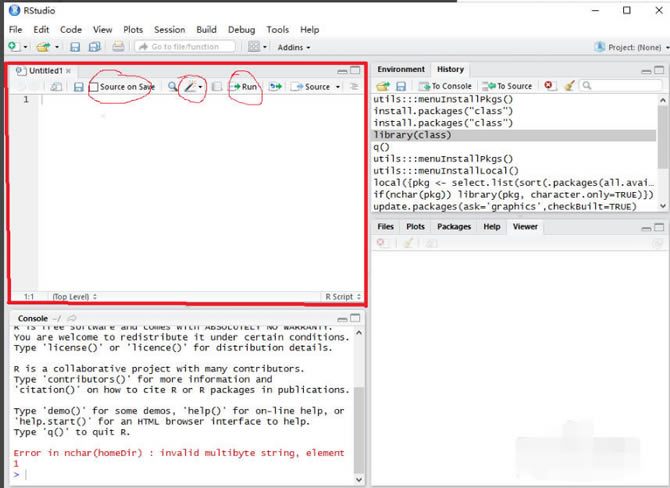
2、软件左下角是一个Rgui编辑器,在这个编辑中您既可以代码,也可以显示运行结果。
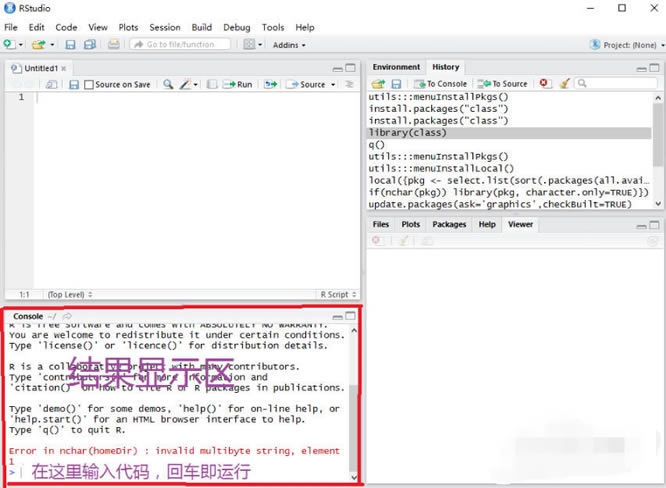
3、RStudio软件右上角的History是运行的历史纪录界面。To Console是将选择的代码送到左下角的操作平台运行。To Source是将代码送到左上角的光标位置。
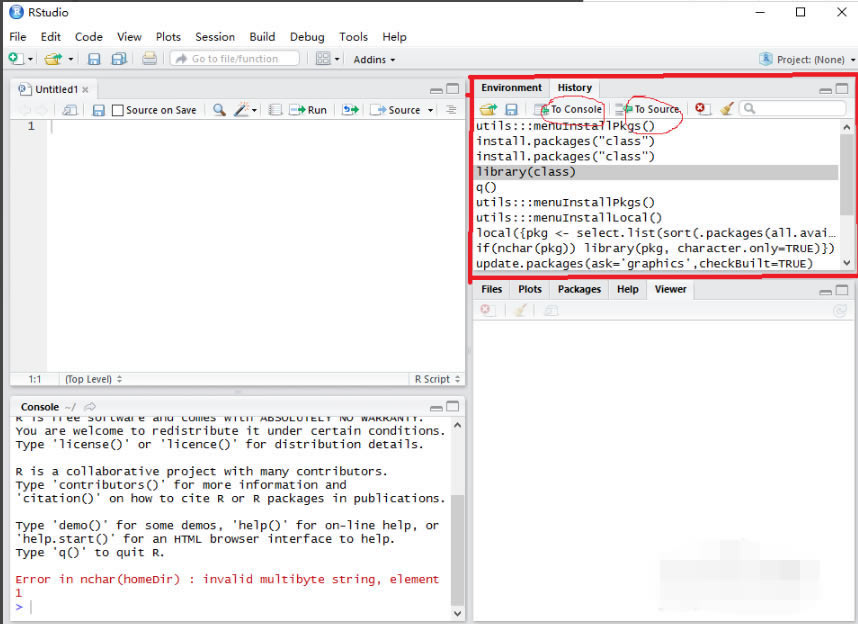
4、右上角的Environment,Save可以保存当前工作区;Import Dataset则是导入数据作为数据集;Clear可以将当前工作区的所有变量和函数清除干净。
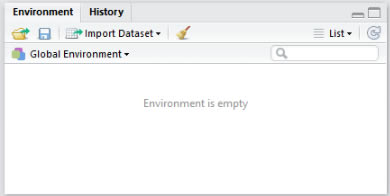
RStudio(R语言)怎么设置字体、背景
1、打开RStudio软件,打开软件后,如果您想修改软件的字体背景等选项,您可以点击软件顶部的【Tools】选择,在弹出的选择中选择【Global Options】选项。
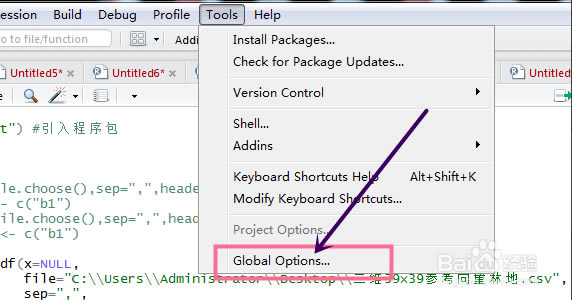
2、打开Global Options窗口后,点击左侧的【Appearance】。
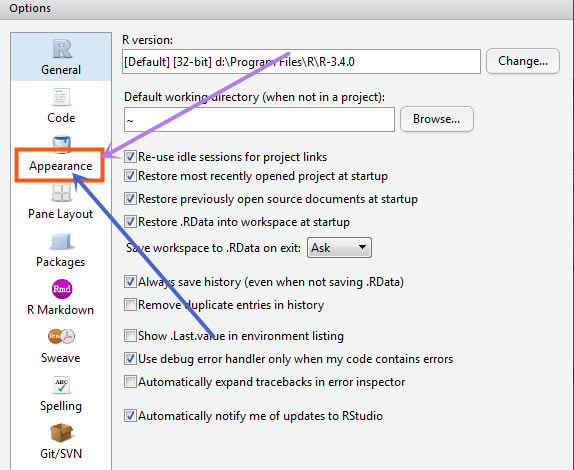
3、您可以修改zoom(控制代码)的显示比例,您可以自行调整。
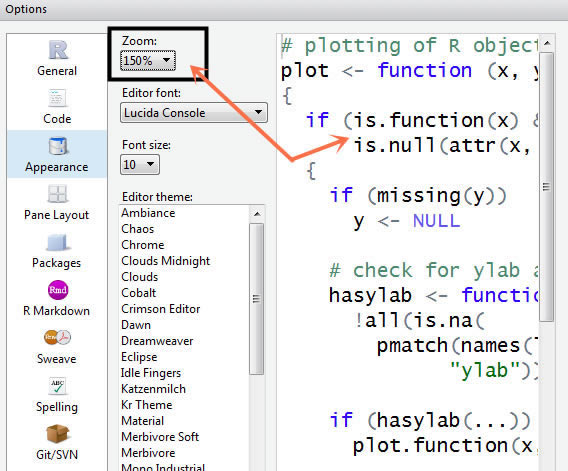
4、您还可以修改edit font(编辑字体)你可以根据自己的爱好选择,还有Font size(字体大小)您可以自行选择,Edit theme(编辑器主题)您可以选择不同的配色。
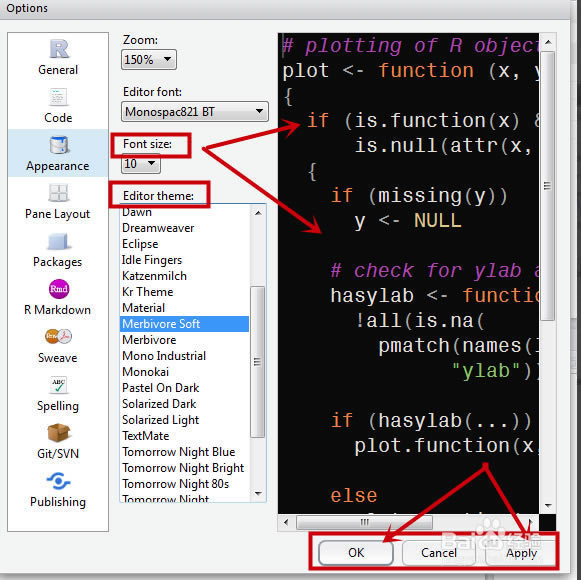
rstudio特别中文版常见问题
如何显示History?
1、History位于RStudio的右上角窗口之中,我们可以点击获得History;
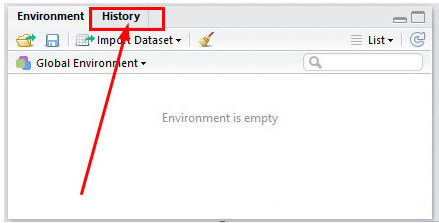
2、History是我们运行代码的历史记录,因此我们所有的代码记录都会保存在此。
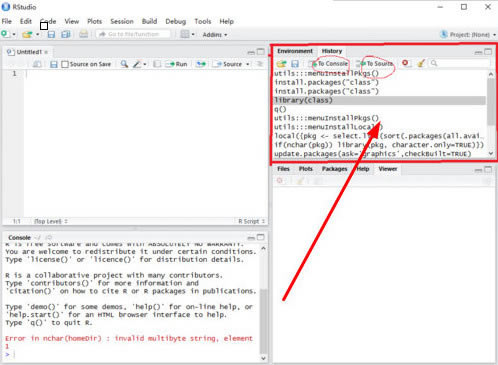
3、To Console是代码运行按钮,你可以选择想要运行的代码,点击这个按钮就会进行执行,而To Source是将选择的代码插入到左上角的光标位置。
如何解决RStudio画图错误?
因为用户名是中文,写入不了,以下是办法解决:
1. 假定你的Windows用户名为“杨过”,在C:Users文件夹里新建如下路径“YangGuoAppDataLocalTemp”,形成这样一个完整路径“C:UsersYangGuoAppDataLocalTemp”。
2. 右击“计算机”,点“属性——高级——环境变量”,找到“杨过 的用户变量”。
3. 找到“TEMP”和“TMP”,将其都改成“C:UsersYangGuoAppDataLocalTemp”,确定后退出
rstudio特别中文版更新日志
主要更新内容
Python and Notebooks
通过 reticulate 使用共享 Python 会话,以执行 Python 块
简单绑定,以从 Python 块访问 R 对象
显示 Python 块发出的 matplotlib 图
Keyring
通过调用 rstudioapi :: askForSecret() 通过密钥环安全地存储密码和机密
直接从对话框提示安装密钥环
D3
在 RStudio 中创作 D3 可视化并在“查看器”窗格中预览
在 R Notebook 块中使用 r2d3 D3 可视化
SQL
在 RStudio 中编写 SQL 查询并在“SQL 结果”窗格中进行预览
点击下载编程软件 >>本地高速下载
点击下载编程软件 >>本地高速下载